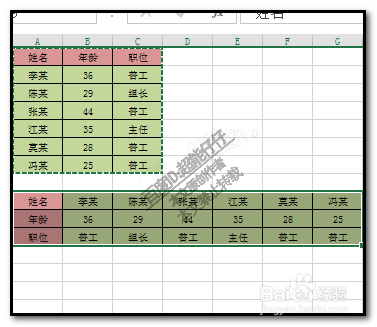1、准备一张表格;如图中所示,接下来,我们要先把表格所有数据都全选中,包括文字、数值。
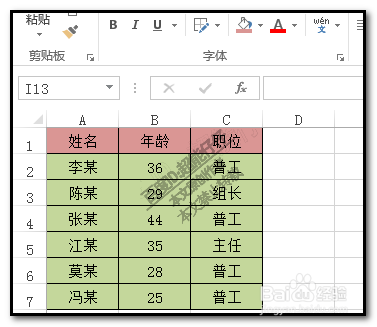
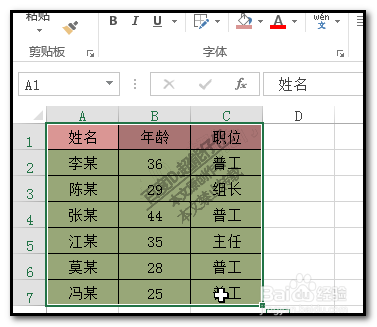
2、然后,操作复制;复制方法有三种;方法一是,鼠标在选区上右击,弹出菜单,再点:复制;
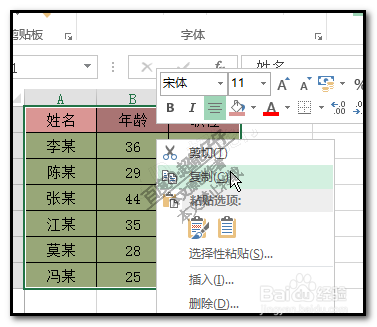
3、方法二是,在开始选项卡这里,找到复制的按钮,如下图所示。点击一下,即可把表格复制;方法三,按下快捷键:CTRL+C
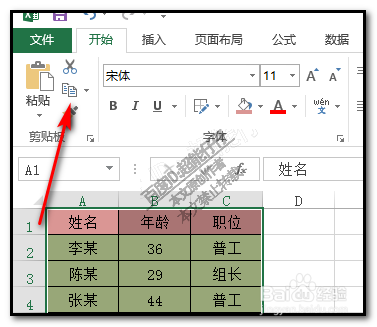
4、复制好数值后,选区外围呈浮动的蚂蚁线。然后,鼠标在要粘贴的单元格上点击一下,选中这个单元格。
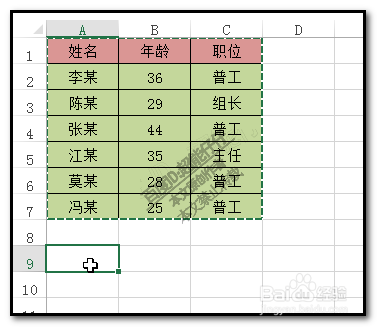
5、鼠标放在单元格上右击,弹出菜单中点:选择性粘贴
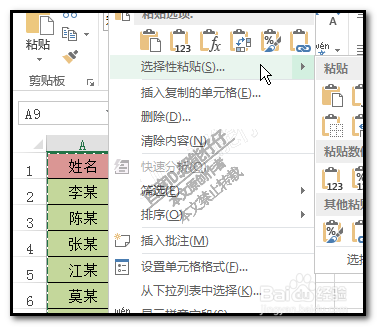
6、鼠标点:选择性粘贴;在右侧又弹出一个列表;在列表中找到:置换
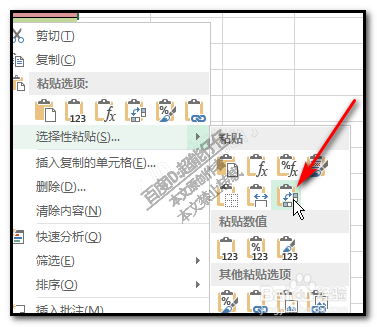
7、看,表格已旋转过来,列变行了。